Зміст

Файл формату DOCX безпосередньо пов'язаний з програмою Microsoft Word і був впроваджений в неї, починаючи з версії 2007. За замовчуванням документи в Ворді зберігаються саме в цьому форматі, проте іноді його потрібно перетворити в PDF. Зробити це допоможуть кілька простих способів, які зможе виконати навіть недосвідчений користувач. Давайте розглянемо їх детальніше.
Читайте також: перетворення DOCX в DOC
Перетворення DOCX у PDF
Формат PDF був розроблений компанією Adobe і зараз активно задіюється в усьому світі. Використовуючи його, користувачі зберігають електронні журнали, книги та безліч інших подібних проектів. ПДФ підтримує роботу з текстом, тому формат DOCX можна конвертувати в нього. Далі ми розберемо два методи перетворення цих форматів.
Спосіб 1: AVS Document Converter
AVS Document Converter дозволяє користувачам конвертувати багато різних форматів документів. Для Вашої задачі дана програма повністю підходить, а конвертація в ній здійснюється наступним чином:
Завантажити AVS Document Converter
- Перейдіть на офіційний сайт розробника, скачайте, встановіть і запустіть програму. Після відкриття головного вікна розгорніть спливаюче меню " Файл» і виберіть пункт " Додати файли» або затисніть гарячу клавішу Ctrl + O .
- У параметрах пошуку Ви можете відразу вказати необхідний формат DOCX, після чого знайти необхідний файл, вибрати його і натиснути»відкрити" .
- Вкажіть підсумковий формат PDF і відредагуйте додаткові параметри, якщо це потрібно.
- Задайте вихідну папку, куди буде збережений файл, після чого натисніть " Старт» .
- Після завершення обробки ви відразу ж можете перейти до роботи з документом, натиснувши на " Об'явл. папка» у вікні інформації.
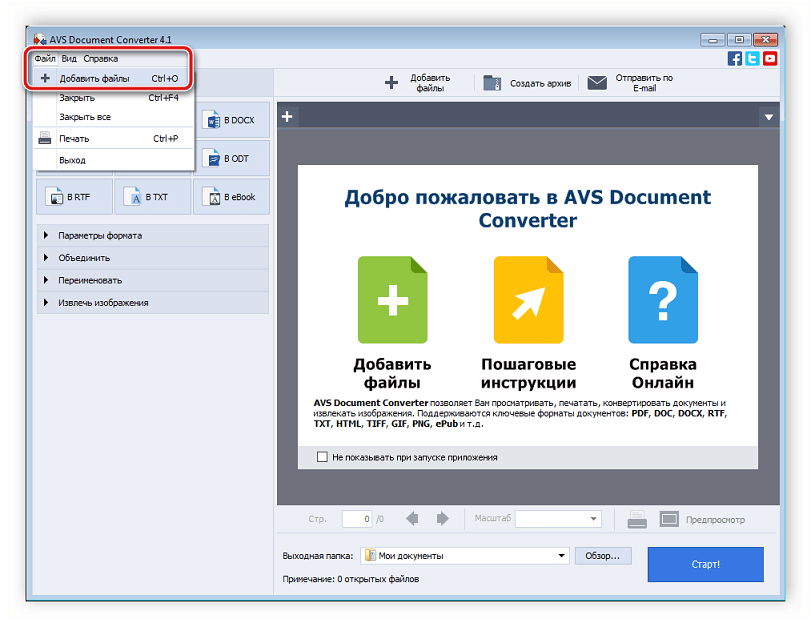
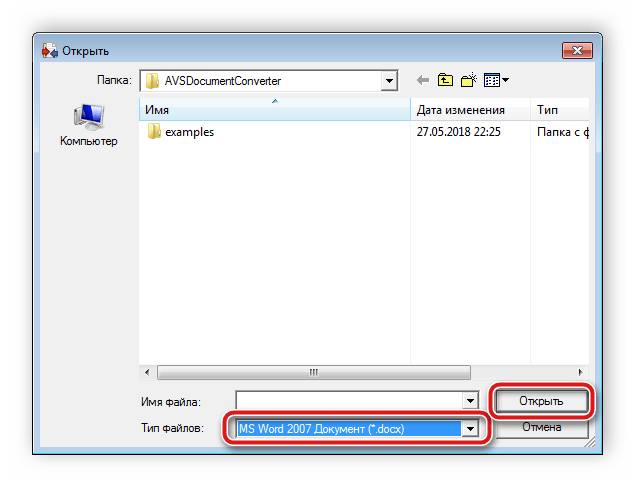
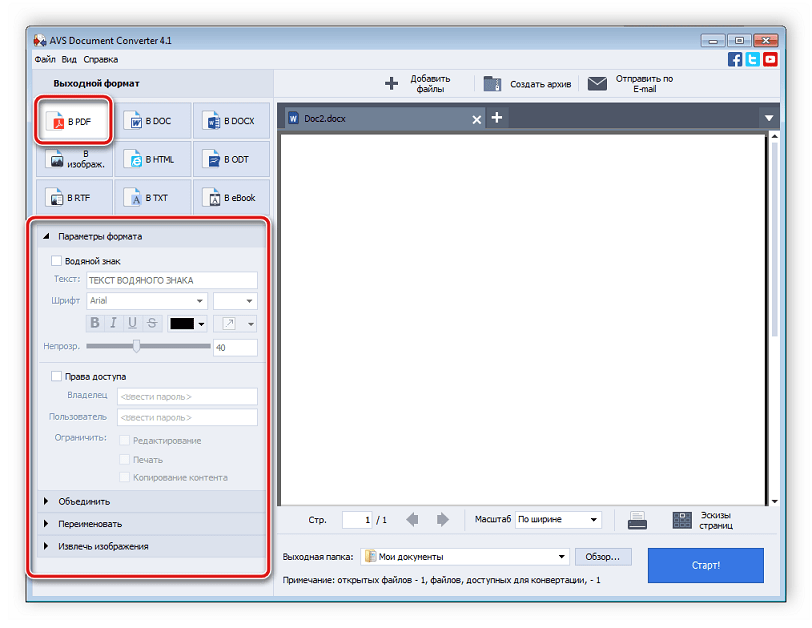
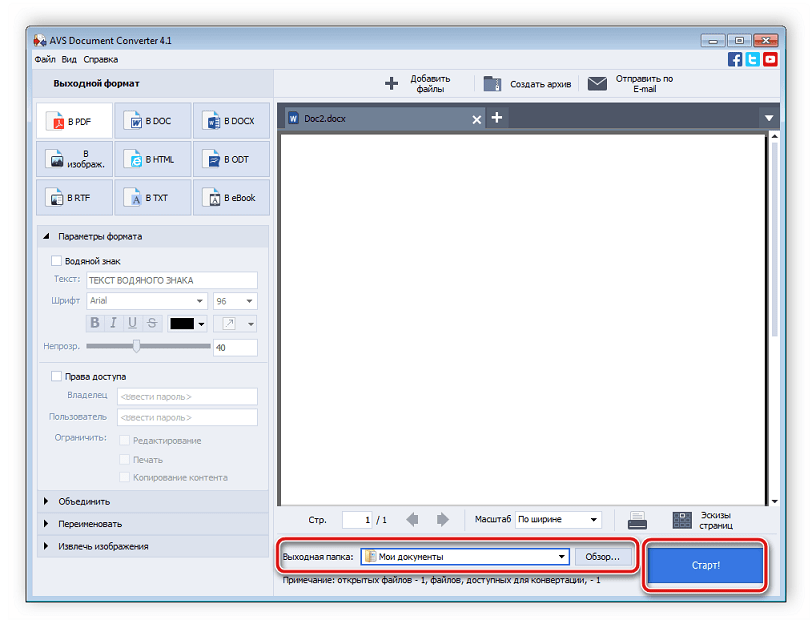
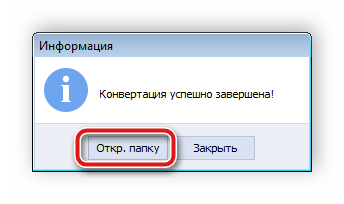
На жаль, в операційній системі Windows немає вбудованих засобів, що дозволяють редагувати PDF-документи, тому потрібно заздалегідь виконати завантаження спеціального програмного забезпечення. Детальніше з усіма представниками подібного софта ми рекомендуємо ознайомитися в нашій статті за посиланням нижче.
Детальніше: програми для редагування PDF-файлів
Спосіб 2: Microsoft Word
Популярний текстовий редактор Microsoft Word має вбудований інструмент, що дозволяє змінювати формат відкритого документа. У списку підтримуваних типів присутній і PDF. Для виконання конвертації вам знадобиться виконати наступні дії:
- Запустіть програму і натисніть на кнопку «Office» ( &171;Файл&187; у нових версіях редактора). Тут виберіть пункт »відкрити" . Крім цього можна скористатися і поєднанням клавіш Ctrl + O . Після натискання перед вами відразу ж відобразиться вікно пошуку файлів. Зверніть увагу і на панель праворуч, де присутні останні відкриті документи, цілком ймовірно, що там ви відразу знайдете необхідний файл.
- У вікні пошуку застосуйте фільтр для форматів, вибравши " Документи Word» , це прискорить процес пошуку. Знайдіть потрібний документ, виберіть його та натисніть на »відкрити" .
- Знову натисніть на кнопку «Office» , якщо готові приступити до конвертації. Наведіть курсор миші на пункт " Зберегти як» і виберіть параметр «Adobe PDF» .
- Переконайтеся в тому, що вказано правильний тип документа, введіть назву і виберіть місце збереження.
- Іноді слід вказати додаткові параметри перетворення, для цього є окреме вікно їх редагування. Встановіть необхідні налаштування та натисніть»ОК" .
- Виконавши всі необхідні дії, натисніть на " Зберегти» .
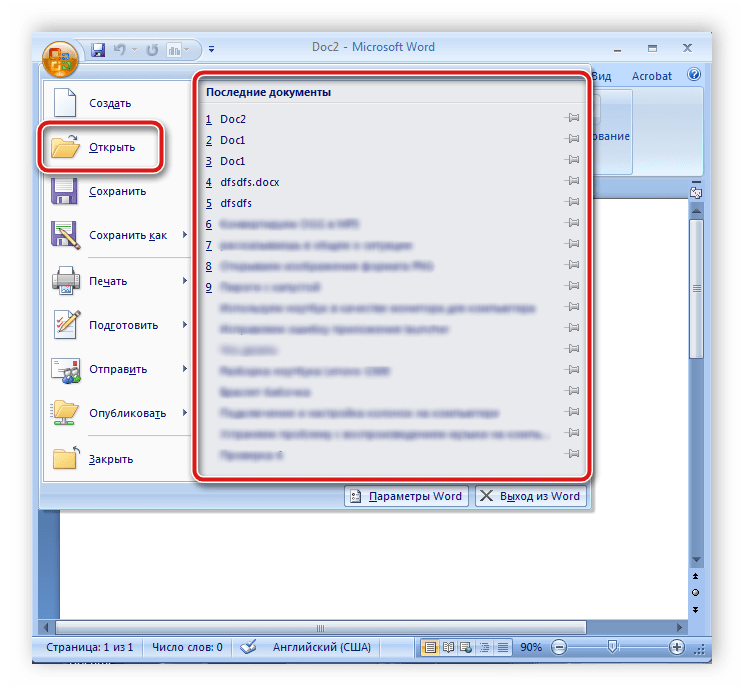
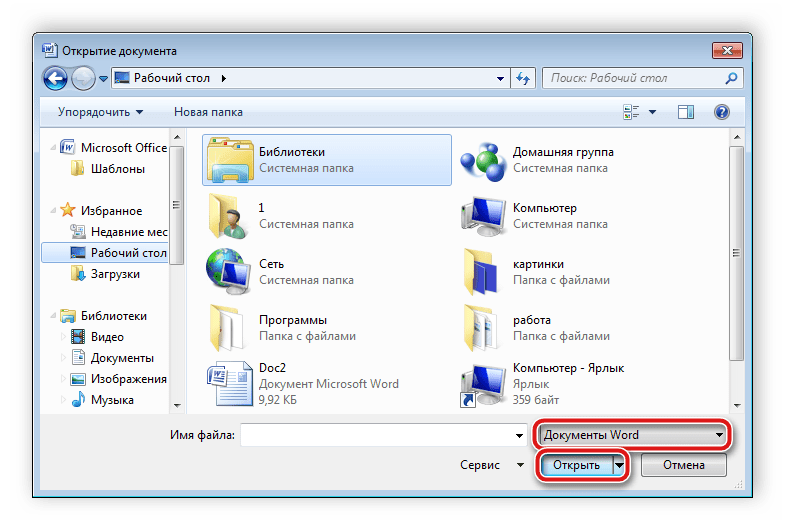
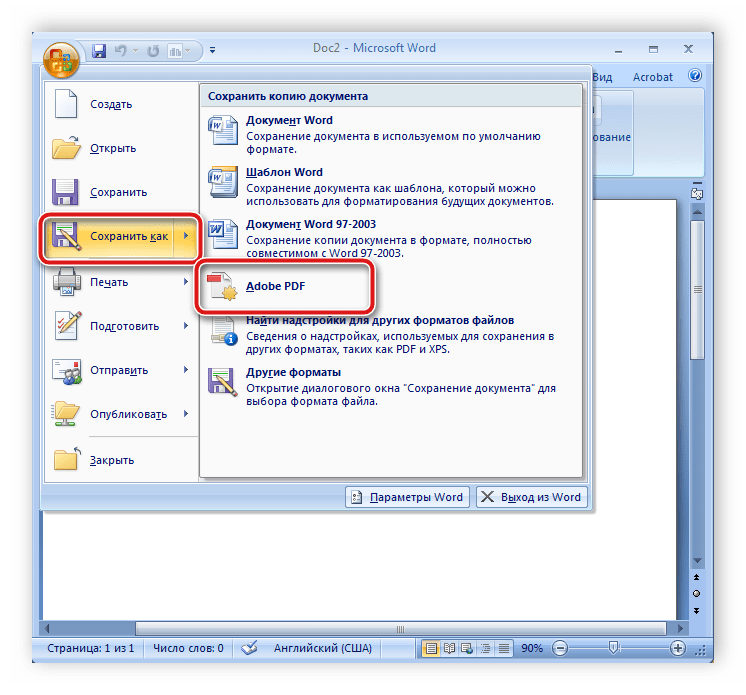
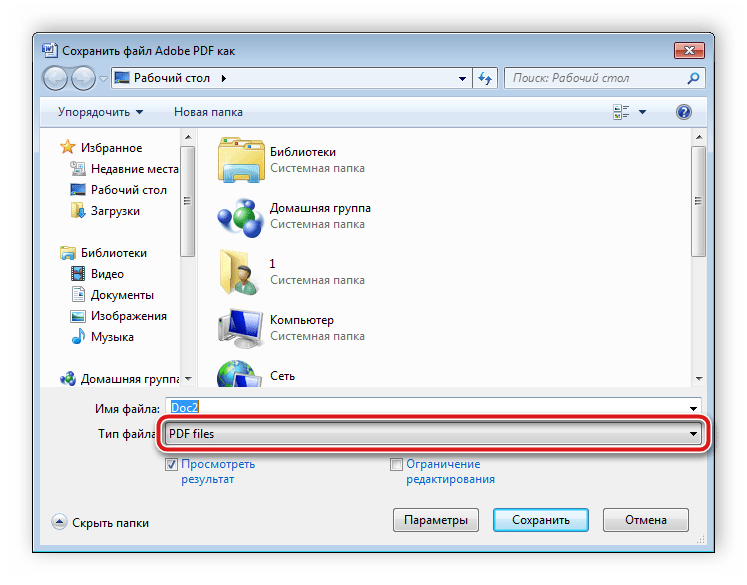
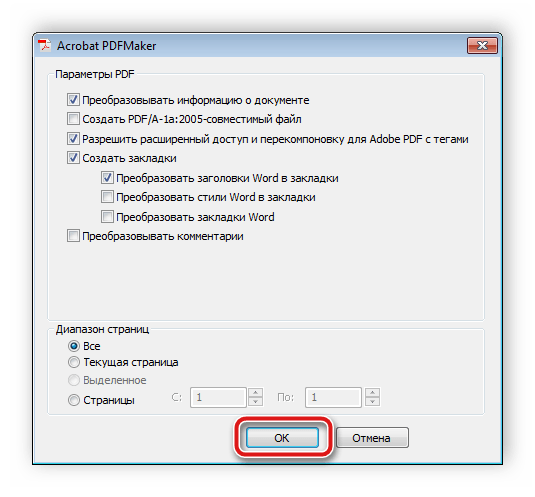
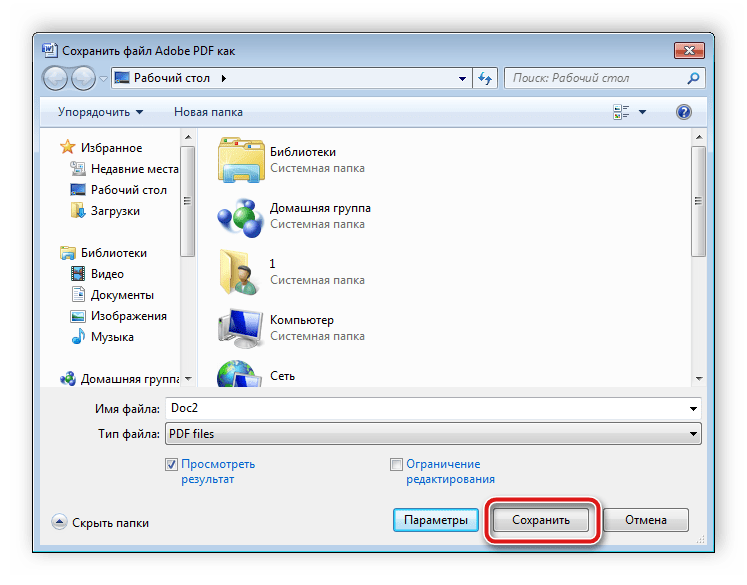
Тепер ви можете перейти в кінцеву папку, де був збережений PDF-документ, і приступити до виконання маніпуляцій з ним.
Як бачите, в конвертації формату DOCX в PDF немає нічого складного, всі дії виконуються буквально за кілька хвилин і не вимагають від користувача додаткових знань або навичок. Рекомендуємо звернути увагу на нашу статтю за посиланням нижче, якщо необхідно здійснити зворотне перетворення PDF в документ Microsoft Word.
Детальніше: як перетворити документ PDF у файл Microsoft Word




